当前位置:首页 > 帮助中心 > u盘引导安装系统,大白菜u盘装系统
u盘引导安装系统,大白菜u盘装系统
欢迎来到本次关于使用U盘重装系统的严谨教程!在面对电脑系统问题时,我们需要冷静、有序地解决,而U盘重装系统是一种高效、可靠的方法。通过这个过程,您将能够清除电脑中的问题,重建系统的稳定性和性能。在开始之前,请务必备份重要的文件和数据,以免丢失。下面,让我们一同进入学习大白菜u盘装系统的教程,让您的电脑焕然一新!
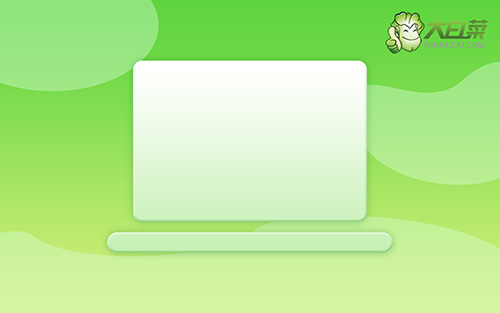
u盘引导安装系统
首先,大白菜u盘winpe制作
1、将U盘接入电脑后,下载大白菜U盘启动盘制作工具压缩包备用。

2、然后,如图所示,默认u盘启动盘的模式和格式,点击进行制作。

3、制作u盘启动盘涉及系统文件,下载操作之前,先关闭杀软。
然后,启动大白菜u盘winpe
1、后续操作需要使用u盘启动快捷键,请提前查询电脑对应的快捷键,方便操作。

2、电脑接入U盘启动盘,通过按U盘启动快捷键,进入优先启动项设置界面后,选中U盘启动并回车进入下一步。

3、在大白菜主菜单界面,我们只需要选中【1】并按下回车即可。

最后,大白菜u盘winpe重装系统
1、首先,打开一键装机工具,浏览并选中系统镜像,将系统安装在C盘,点击“执行”。

2、进入大白菜还原界面时,一般都不需要自己设置,直接点击“是”,等待软件自行操作即可。

3、弹出大白菜系统安装进度界面后,核实相关信息,选择“完成后重启”。

4、根据实际安装需要,电脑还会多次重启,期间不用操作,等待win7系统安装完成即可。

非常好!大白菜u盘装系统就到此结束了,你的电脑也可以以更稳定、高效的状态为您服务。请记住,在开始使用之前,重新安装所需的软件和驱动程序,并根据个人需求进行个性化设置。感谢您选择本教程,并愿您的电脑系统运行良好,为您的工作和娱乐带来便利与快乐!

